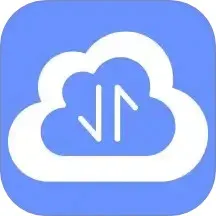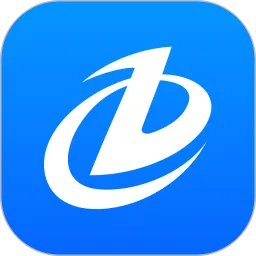在现代社会中,电脑已经成为了我们工作、学习和生活中不可或缺的工具。然而,尽管技术发展迅速,电脑故障问题依然频繁,困扰着众多用户。最近,不少Windows 10用户反映在开机时出现“自动修复”界面,系统一直无法进入,令他们感到无比困惑和沮丧。本文将为您解析这一问题,并提供一些解决方案。
首先,我们来了解一下什么是“自动修复”。Windows 10操作系统内置了一种自动修复功能,旨在帮助用户解决开机时出现的各种问题,比如系统文件损坏或启动项异常。当您启动电脑时,系统检测到存在故障,就会进入“自动修复”模式,尝试修复问题。然而,很多用户会发现,无论等待多长时间,电脑始终停留在修复界面,根本无法进入系统。

出现这一现象的原因有很多,常见的包括系统更新失败、文件损坏、驱动程序冲突等。首先,系统更新可能引起的问题较为普遍,尤其是在用户手动更新操作时,如果某些文件没有成功下载或安装,就可能导致启动失败。其次,系统文件的损坏也是一个常见的原因,可能是由于病毒攻击、不当操作或电源问题引起的。此外,驱动程序不兼容或者配置错误也会导致系统无法正常启动。
针对这样的情况,我们可以尝试以下几种解决方案:
1. 强制重启电脑:有时候,当系统处于自动修复状态时,进行简单的强制重启就能够解决问题。按住电源键,强制关机,然后再次开机,看看问题是否能够得到解决。
2. 使用Windows 10安装介质进行修复:如果强制重启无效,可以尝试使用Windows 10安装U盘或光盘来进行修复。在安装介质界面中,选择“修复你的计算机”,然后选择“故障排除”中的“高级选项”,再点击“启动修复”。系统会自动检测并修复问题。
3. 恢复系统:如果问题仍然存在,可以考虑进行系统恢复。在“高级选项”中,可以找到“系统还原”选项,通过还原到之前的某个时间点来解决系统问题。但需注意,此操作可能会导致最近安装的应用程序或更新被删除,用户需要做好备份工作。
4. 重置此电脑:若以上方法均未能解决问题,可以尝试重置电脑。在“高级选项”中选择“重置此电脑”,然后按照提示进行操作。该操作会恢复系统到出厂设置,虽然会删除所有应用程序和文件,但若无法进入系统,这也是一种最后的解决手段。
在执行以上步骤时,请务必谨慎,确保您已经备份重要文件数据。此外,为了减少未来出现类似问题的几率,建议定期检查和更新系统,定期备份文件,以及安装可靠的杀毒软件,以提高系统的安全性和稳定性。
总结来看,Windows 10电脑无法进入系统而一直停留在“自动修复”界面是一个令人沮丧的问题,但通过上述方法,我们可以尝试解决它。在面临技术难题时,不妨多了解一些基础的电脑维护知识,以备不时之需。如果问题依旧无法解决,建议寻求专业技术支持,以确保您的数据和设备安全。